Las maneras más fáciles de crear una carpeta en Windows 11
Te vamos a contar cuales son las maneras más sencillas que tienes para crear una carpeta en Windows 11, algo que todos necesitamos de una forma más o menos continuada.

Es más que evidente que todo el mundo sabe crear una carpeta en Windows 11 y que básicamente todos lo haremos de la misma manera.
Pero esto no es ápice para que no podamos aprender nuevas formas por las que seamos capaces de crear carpetas, puesto que puede ser que alguna de las otras posibilidades se acabe convirtiendo en nuestra favorita o en una opción si alguna vez tenemos problemas para conseguirlo de la manera que ya conocemos.
Puede ser que haya quien prefiera la simplicidad del menú o que opte por la velocidad que nos conceden los atajos de teclado. Sea como sea, ambas maneras pueden ser necesarias en un momento dado o al menos el conocimiento de que existen.
Veamos en este artículo cuantas formas hay para crear carpetas en el sistema operativo Windows 11 y así tengamos más opciones para decidir cual usamos en cada momento.
Índice de contenidos:
La forma más sencilla y la que la inmensa mayoría de las personas utilizan para conseguir crear una carpeta es en la que usamos el menú contextual de Windows.
Se puede utilizar en cualquier lugar del sistema operativo, además de poderse emplear también en Windows 10.
Se realiza de la siguiente manera:
- Vamos a la ubicación donde deseamos crear la carpeta.
- Hacemos clic derecho en cualquier lugar donde haya un espacio vacío para abrir el menú contextual.
- En ese momento es cuando seleccionamos Nuevo y seguidamente Carpeta.
- Escribimos el nombre de la carpeta y luego presionamos Entrar.
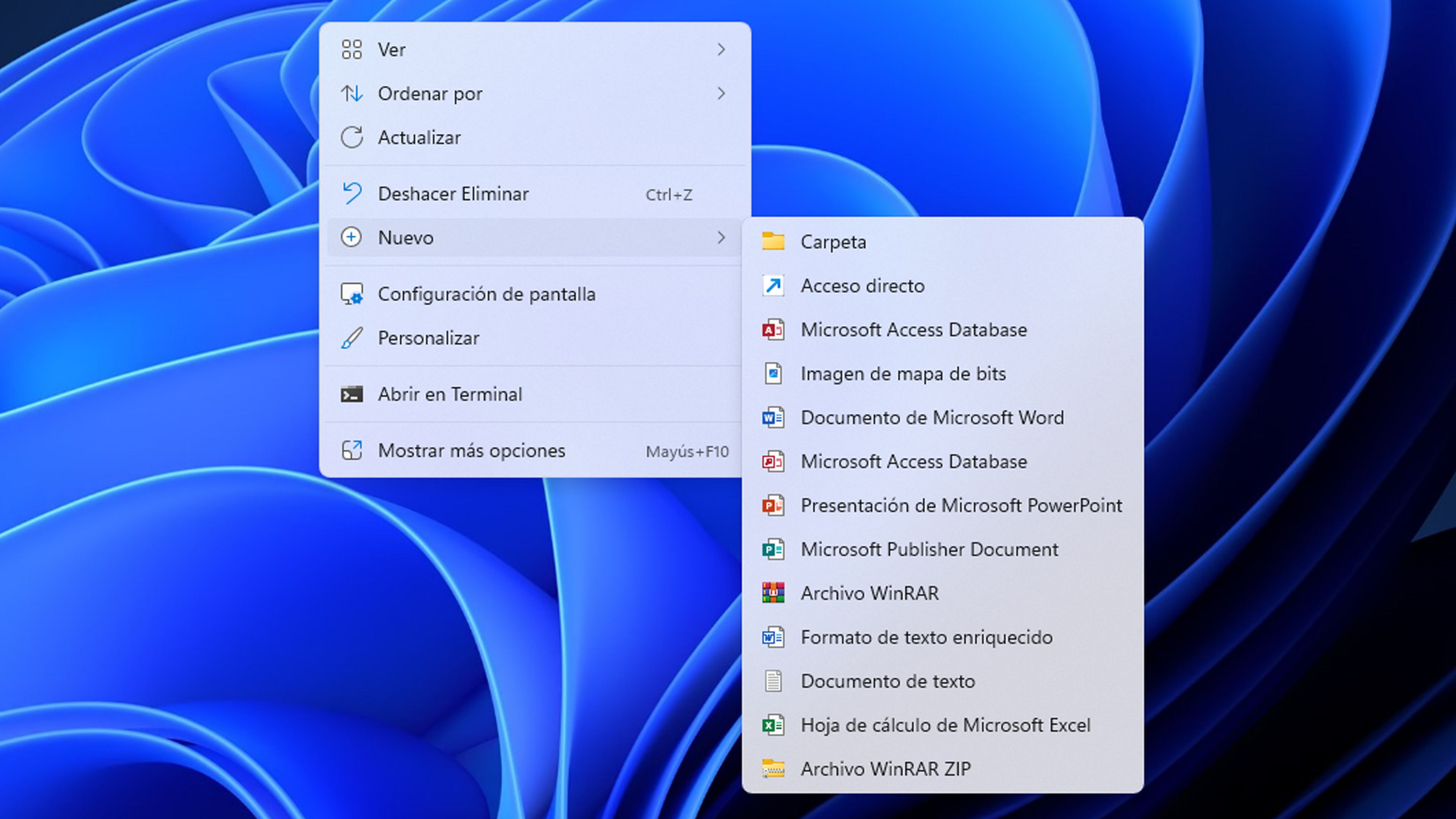
El Explorador de archivos
Si vamos a la barra de menús del Explorador de archivos, nos daremos cuenta de la cantidad de opciones que nos permite desarrollar.
Evidentemente una de ellas es la de poder crear una carpeta con unos pequeños pasos y sin dificultad alguna.
Así vamos a generar una carpeta desde el Explorador de archivos:
- Lo primero que vamos a hacer es presionar las teclas Win + E y así entrar directamente en el Explorador de archivos.
- Vamos hasta la ubicación donde queremos crear una nueva carpeta.
- Hacemos clic en el botón Nuevo de la esquina superior izquierda del Explorador de archivos y seleccionamos Carpeta de la lista.
- Le ponemos el nombre que se nos ocurra a la carpeta y luego presionamos Enter.
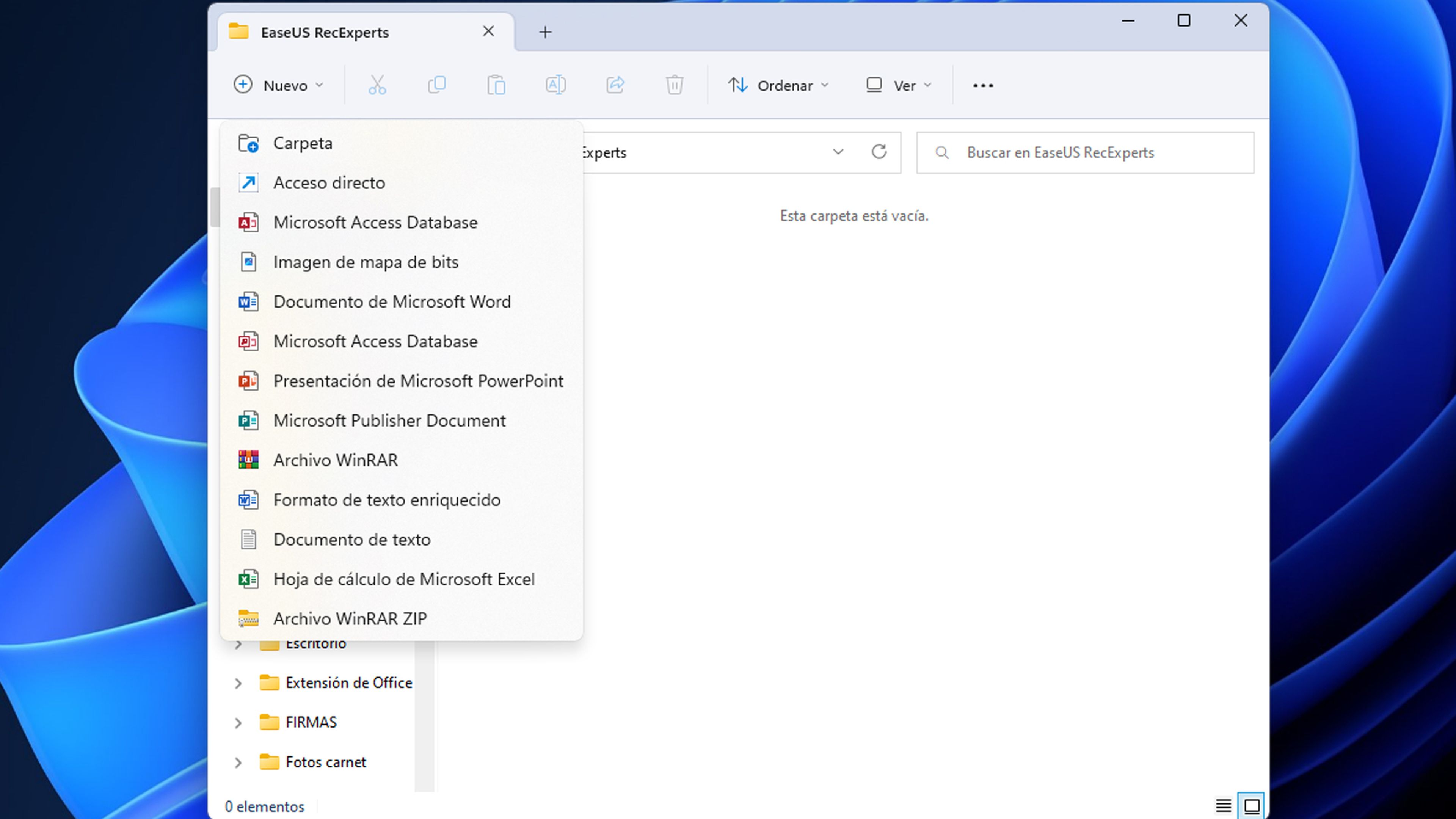
Un atajo de teclado
Vamos a poder servirnos también del teclado para conseguir crear la carpeta que queramos, puesto que tendremos un atajo con el que poder realizar esta tarea de manera fácil y rápida.
Debemos irnos al lugar donde queramos crear la carpeta, bien sea el Escritorio u otra carpeta sirviéndonos del Explorar de archivos.
Una vez en la ubicación correcta pulsaremos Ctrl + Shift + N para que aparezca la carpeta lista para darle el nombre que queramos y, una vez puesto, ya la tendremos operativa para usarla.
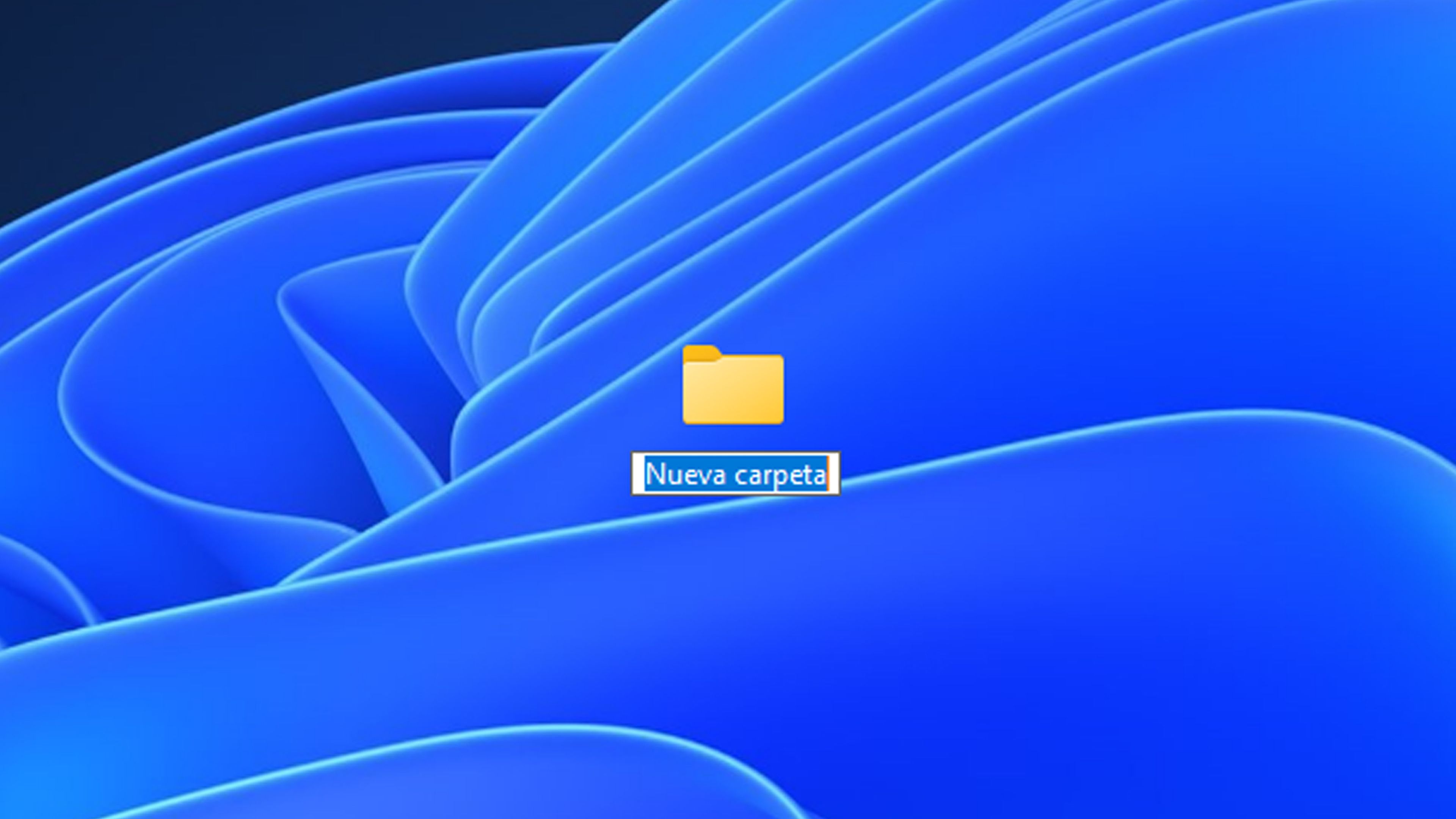
Símbolo del sistema o PowerShell
También podemos utilizar la línea de comandos para crear una carpeta en Windows 11.
Es un método bastante más lento que en los demás casos, pero es bueno conocerlo por si acaso alguna vez lo necesitamos por algún tipo de error o incidencia, además de que permite crear varias carpetas a la vez.
Podremos usar tanto el Símbolo del sistema como Windows PowerShell para crear nuevas carpetas en Windows. Estos son los pasos que debe seguir:
- Pulsamos las teclas Win + S para abrir la Búsqueda de Windows.
- Escribimos lo que queramos. Símbolo del sistema o PowerShell en el cuadro de búsqueda y seleccionamos Ejecutar como administrador.
- Ahora debemos escribir el siguiente comando y presione Entrar para navegar a la ubicación donde desea crear una nueva carpeta, cambiando Directorio por la ubicación real del directorio donde desea crear la carpeta: cd Directorio
- Después vamos a escribir mkdir seguido del nombre de la carpeta que deseamos crear y presionamos Entrar (por ejemplo: mkdir Trabajo).
- Del mismo modo, si deseamos crear varias carpetas, escribiremos mkdir seguido de los nombres de sus carpetas (por ejemplo, mkdir Android iPhone Windows).

Ya sea con un atajo, con el símbolo de sistema o con el menú contextual, lo cierto es que tenemos más formas de crear una carpeta que las que te creías.
Ahora la creación de una carpeta en Windows 11 será algo que no va a tener secretos para ti.
Conoce cómo trabajamos en Computerhoy.
Etiquetas: Windows 11, Tutorial
